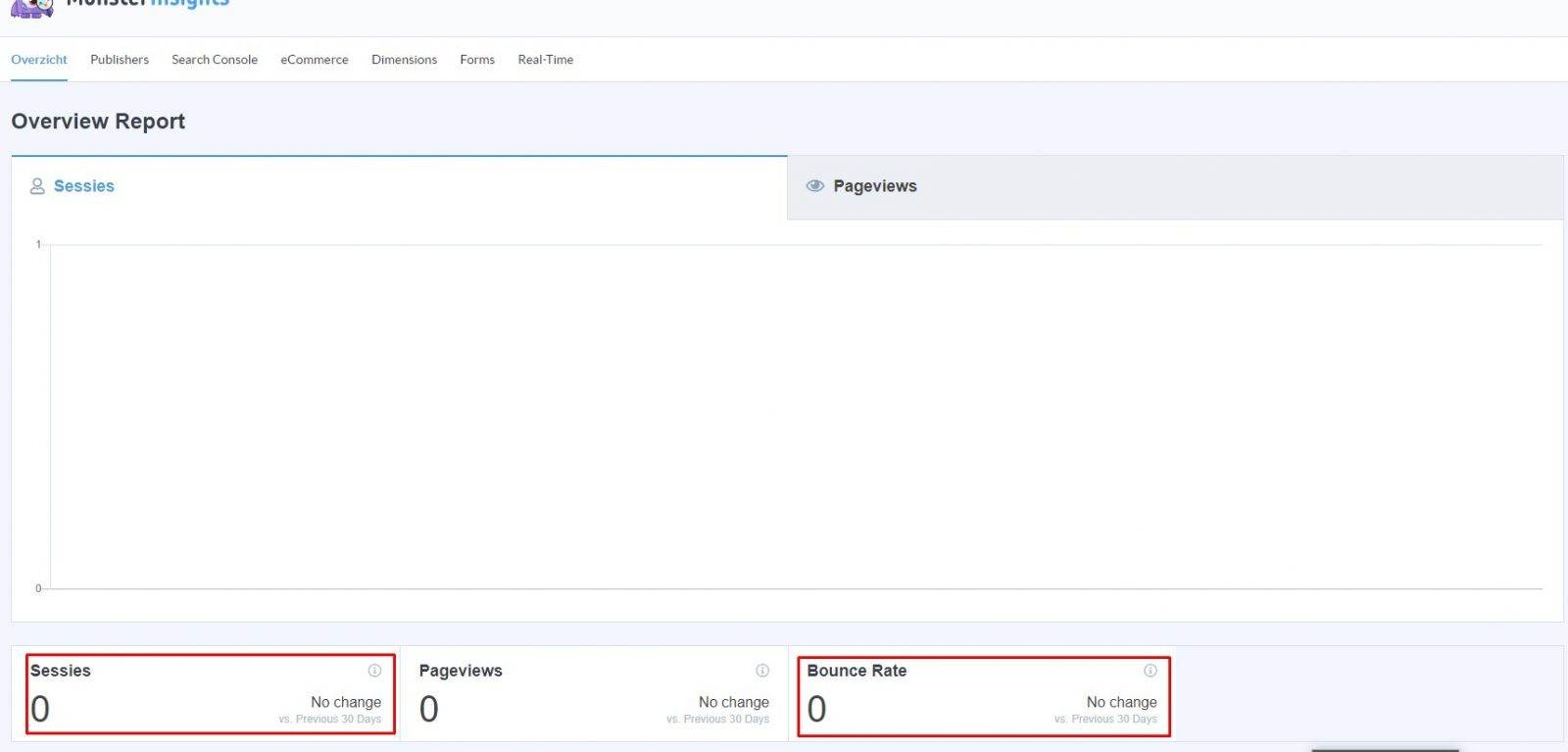In deze handleiding leg ik uit hoe je bezoekers op je website kunt meten met behulp van Google analytics.
Als je je bezighoud met je site is het ook fijn om te zien of je goed bezig bent. Daar heeft google een gratis tool voor ontwikkeld die heet Analytics. Met Analytics kan je bezoekers bijhouden maar ook zien wat ze eigenlijk doen op je site en hoe lang ze rond blijven hangen. Dat is allemaal informatie waar je weer wat mee kan als je bezig bent met het updaten van je website.
Analytics property aanmaken
Voordat we in WordPress bezig gaan moet je eerst een code hebben om in je WordPress pagina te zetten zodat Analytics je bezoekers kan zien. Ga naar https://analytics.google.com/analytics/web/ en maak een nieuwe property aan nadat je je hebt aangemeld.
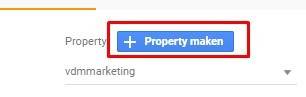
Als je de property hebt aangemaakt dan krijg je onderstaand script te zien. Deze moet je even in een tekstbestand neerzetten voor later gebruik.
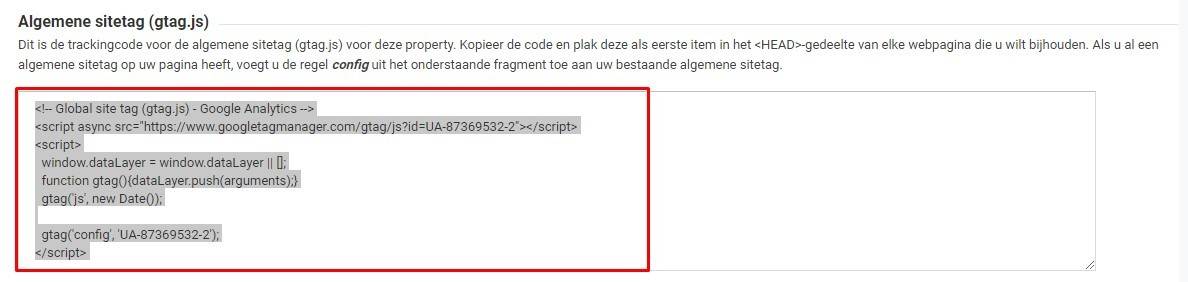
Analytics installeren op WordPress
Nu we de code hebben kunnen we aan de slag in WordPress. We gaan een plugin gebruiken van Monster insights. Als je in de plugin sectie zoekt op ‘Analytics’ dan zie je deze gratis plugin staan. Het is de meest populaire voor dit doel.
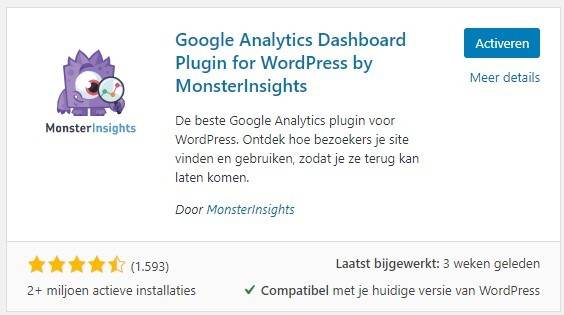
Als je de plugin hebt geinstalleerd en geactiveerd dan kan je de wizard lanceren. Hiermee kan je direct een connectie maken met Google analytics. Klik op de blauwe knop ‘Launch the wizard’.
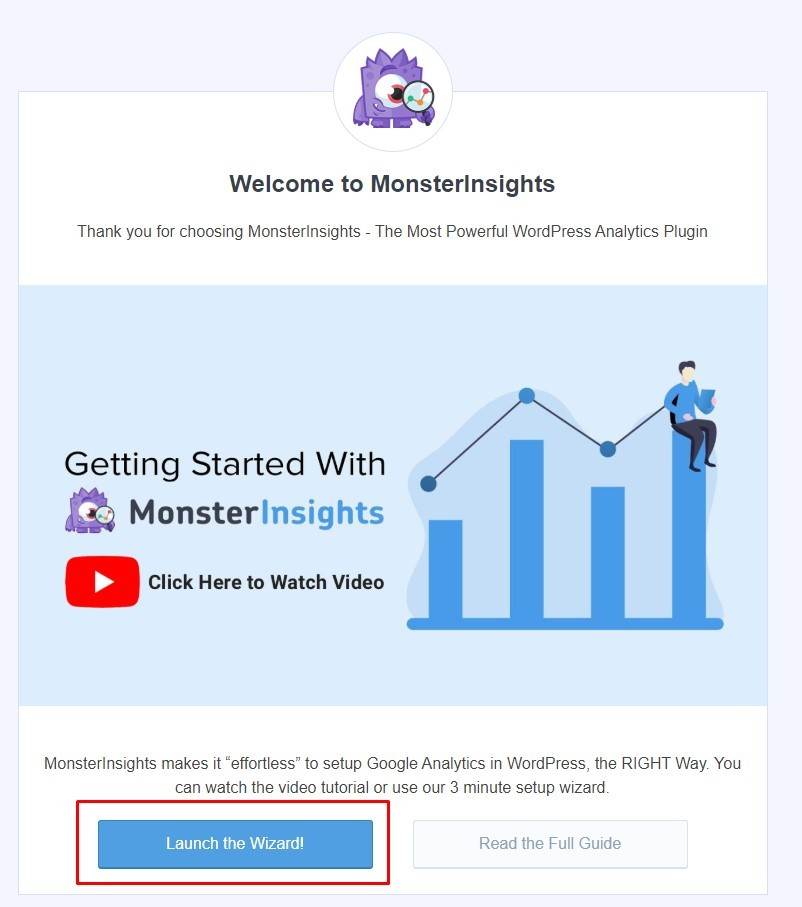
Nu geef je aan wat voor website je hebt en klik je op ‘Save and Continue”.
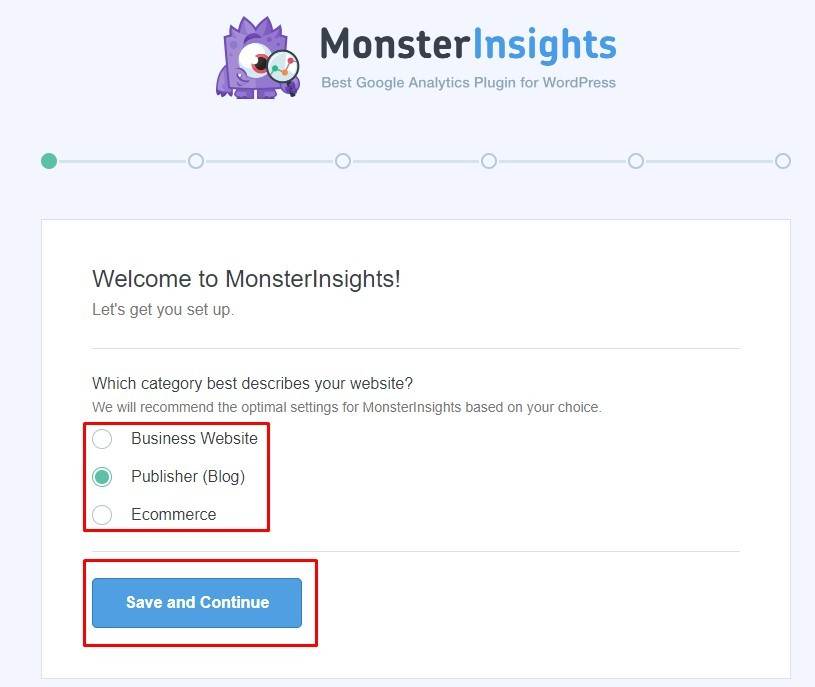
De plugin wil nu een connectie maken met Google Analytics. Klik met de muis op ‘Connect Monsterinsights’.
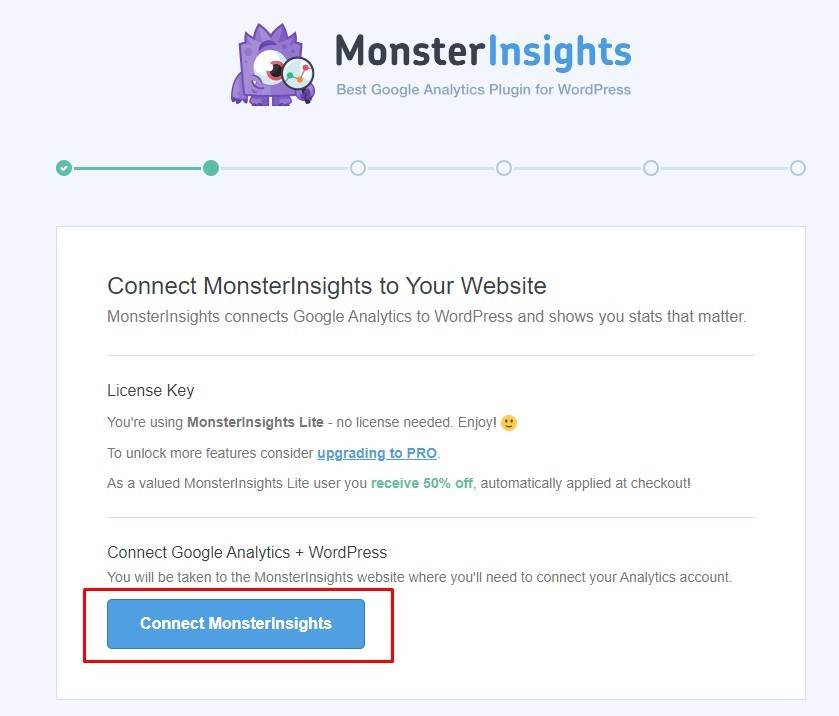
De plugin wil nu toegang tot je Google account. Uiteraard sta je dat toe.

Als je meerdere sites hebt in Analytics dan moet je in de dropdownbox even de juiste site selecteren en daarna klik je weer op de blauwe knop om door te gaan.
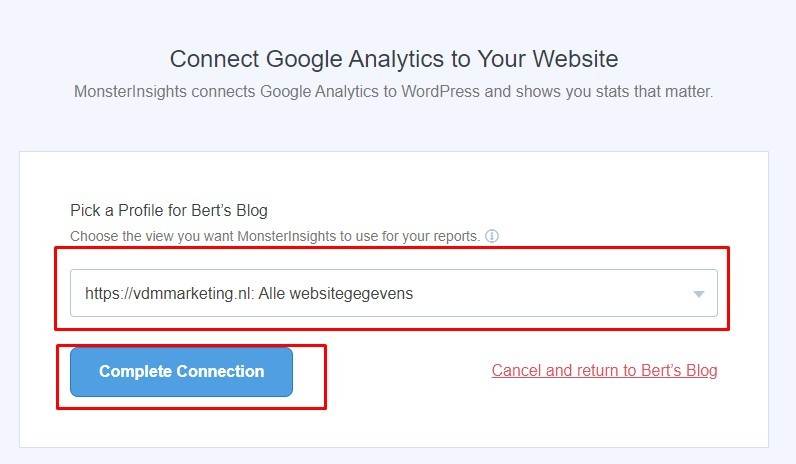
Als je wilt dat de plugin zichzelf update dan kan je hier het schuifje aanpassen. Als je dat niet wilt dan kan je doorklikken op ‘Save and continue’.
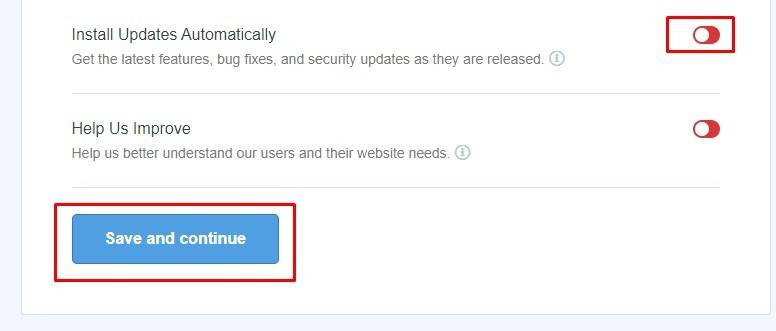
Nu willen ze je nog wat verkopen maar wij klikken op de onderste blauwe knop en de installatie is klaar.
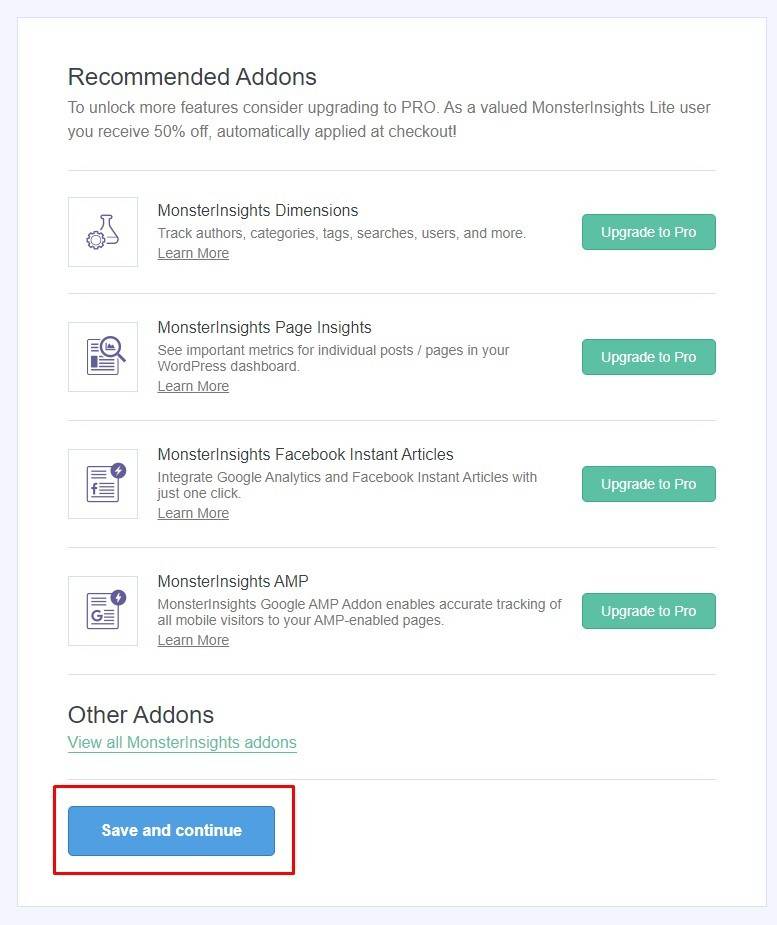
Nu heb je succesvol Google Analytics gekoppeld aan je WordPress Site en kan je de statistieken bij gaan houden. Het duurt even voordat je statistieken ziet (een paar dagen) en dan kan je heel makkelijk een overzicht bekijken over de bezoekers naar je site.
Als je uitgebreide gegevens wilt zien moet je betalen of moet je inloggen op Google analytics zelf als je het gratis wilt houden.
De rapportage
De belangrijkste getallen in de rapportage van monsterinsights zijn de ‘sessies’ (aantal bezoekers) en de Bounce Rate (bezoekers die snel weer vertrekken). Vooral als die laatste hoog is moet je misschien eens wat meer video of langere teksten plaatsen om de bezoeker vast te houden. Dit is belangrijk voor je plaats in Google.